如何在 OneNote 中使用範本來提高工作效率
您是否知道使用範本可以提高筆記的速度以及捕捉重要想法的效率? OneNote 有一套現成的範本供您使用。最好的部分是您還可以根據需要設計模板。無論您是學生、企業戰士還是從事創意工作的自由工作者。 OneNote 範本可用於以適合您風格的結構和格式記錄重要筆記。範本可以是記筆記過程的大綱。業餘愛好者只是做筆記,專業人士則在模板的幫助下透過結構良好的筆記做筆記並從中汲取聯繫。讓我們看看如何在 OneNote 中使用範本。
使用預設 OneNote 範本
第 1 步:按鍵盤上的Windows R 。 鍵入 Onenote並點選OK。

步驟 2:前往 插入 ,然後按 頁面範本。

注意:當您按一下頁面範本時,您將看到 Onenote 右側開啟了一個窗格。這將顯示一系列可供使用的模板。
第 3 步:按一下範本窗格並選擇任何範本。
注意:在本例中,我們將在業務範本部分使用詳細的會議記錄範本。您可以根據自己的需求進行選擇。
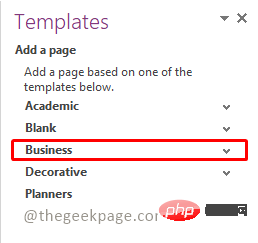
第 4 步驟:從下拉清單中選擇 詳細的會議記錄。
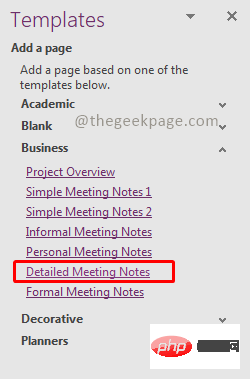
注意:這將會新增一個帶有所選模板的頁面。
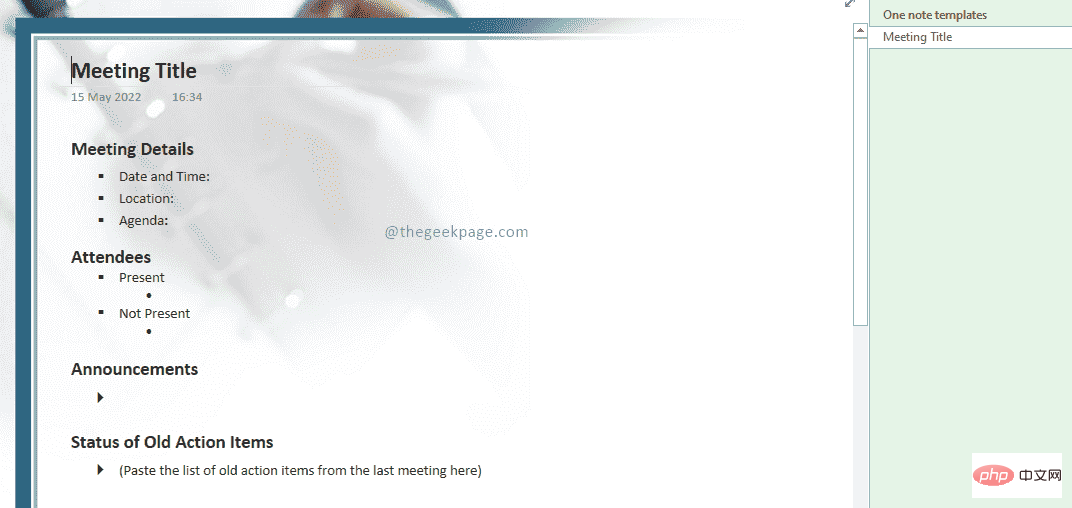
現在您有一個現成的範本可用於您的商務會議。但是,如果您想對模板進行任何更改,讓我們看看下一節如何做。您可能需要列印可能不需要背景圖像的某些頁面。
編輯現有範本的背景圖片
第 1 步:前往範本並右鍵點選該頁面上的任意位置。
第 2 步:在上下文選單中,選擇「將圖片設定為背景」。您可以看到選取該選項時複選標記將消失。
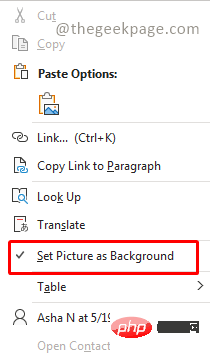
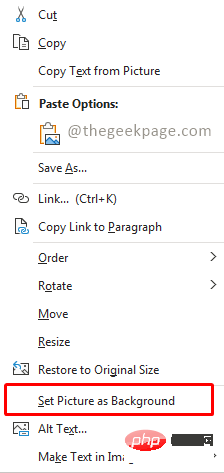
第 3 步:接下來從範本中選擇影像,然後按下鍵盤上的Delete按鈕。
注意:現在您將有一個空白背景,並且可以自由地進一步編輯範本。
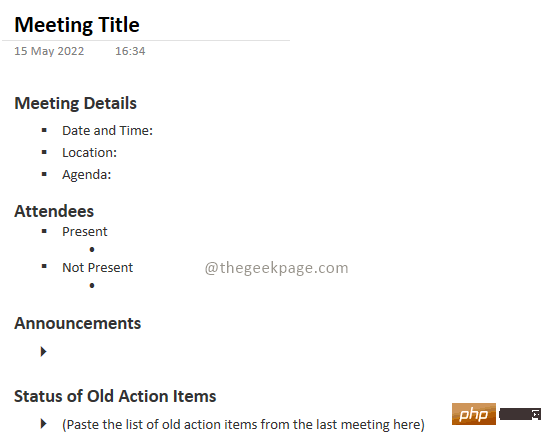
雖然 OneNote 有大量可供使用的模板,但我們也可以設計一個適合我們需求的新模板。此範本可用作 OneNote 特定部分的預設範本。
為 Onenote 部分建立預設範本
第一步:點擊OneNote 右側的新增頁面。
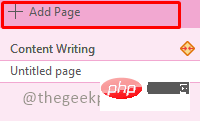
第 2 步:新增要顯示為預設範本的內容。
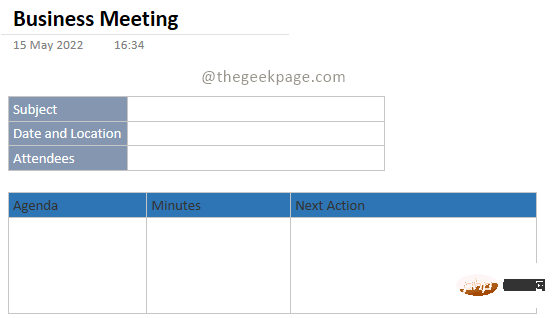
注意:您使用此範本新增的任何新頁面都將包含此內容。
第 3 步:接下來點選插入中的頁面範本。

第 4 步:在 Template 窗格下,選擇Save current page as a template。
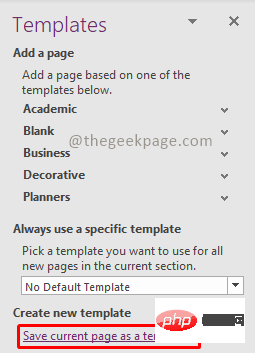
第 5 步:在另存為範本對話方塊中,提供範本的名稱。您也可以選擇將複選框設定為目前部分中的新頁面的預設模板,將其設定為您進一步新增的任何新頁面的預設模板。 點選儲存以儲存範本。
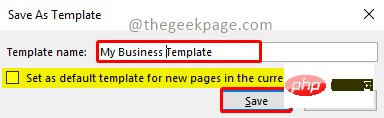
第 6 步:要存取您建立的模板,請前往插入並選擇頁面模板以開啟模板部分。然後在模板部分選擇我的模板。它將列出您創建的所有模板。

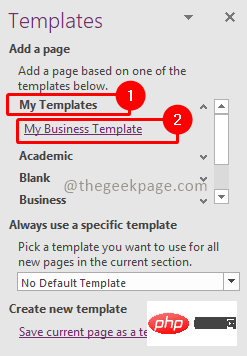
因此,現在您已準備好使用 OneNote 快速記筆記並以結構化方式設定會議。
以上是如何在 OneNote 中使用範本來提高工作效率的詳細內容。更多資訊請關注PHP中文網其他相關文章!

熱AI工具

Undresser.AI Undress
人工智慧驅動的應用程序,用於創建逼真的裸體照片

AI Clothes Remover
用於從照片中去除衣服的線上人工智慧工具。

Undress AI Tool
免費脫衣圖片

Clothoff.io
AI脫衣器

AI Hentai Generator
免費產生 AI 無盡。

熱門文章

熱工具

記事本++7.3.1
好用且免費的程式碼編輯器

SublimeText3漢化版
中文版,非常好用

禪工作室 13.0.1
強大的PHP整合開發環境

Dreamweaver CS6
視覺化網頁開發工具

SublimeText3 Mac版
神級程式碼編輯軟體(SublimeText3)

熱門話題
 onenote卸載有影響嗎
Mar 24, 2023 pm 03:00 PM
onenote卸載有影響嗎
Mar 24, 2023 pm 03:00 PM
onenote卸載沒有影響,OneNote for Windows 10是作業系統自帶,卸載是不會影響文件的;其卸載方法:1、依序開啟「控制台->Office->更改->新增或刪除功能」;2、選擇OneNote應用程式進行移除即可。
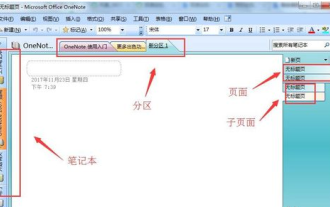 onenote怎麼用-onenote的使用教學課程
Mar 05, 2024 pm 12:50 PM
onenote怎麼用-onenote的使用教學課程
Mar 05, 2024 pm 12:50 PM
有很多朋友表示準備入手onenote這款軟體,但是又不知道該如何使用?下面小編就為各位朋友講解一下onenote的使用教程,希望透過本篇教程的學習可以幫助大家。 1.安裝好軟體後,開啟軟體,軟體對素材的管理主要分為四層:筆記本、分區、頁面、子頁面。每個筆記本相當於一個資料夾、分區相當於存放在資料夾下的文件、頁面及子頁面存放在分區文件中(如圖所示)。接著,您可以透過點擊文件,然後選擇新筆記本的方式來建立筆記本。在彈出的對話方塊中,依照指示依序設定筆記本的名稱和儲存位置。 3.接著創建分區,透過檔案>新
 PHP電子郵件範本:客製化和個人化您的郵件內容。
Sep 19, 2023 pm 01:21 PM
PHP電子郵件範本:客製化和個人化您的郵件內容。
Sep 19, 2023 pm 01:21 PM
PHP電子郵件範本:客製化和個人化您的郵件內容隨著電子郵件的普及和廣泛應用,傳統的郵件範本已經無法滿足人們對個人化和客製化郵件內容的需求。現在,我們可以透過使用PHP程式語言來創建客製化和個人化的電子郵件範本。本文將為您介紹如何使用PHP來實現這一目標,並提供一些具體的程式碼範例。一、建立郵件範本首先,我們需要建立一個基本的郵件範本。這個模板可以是一個HTM
 PPT蒙版該怎麼添加
Mar 20, 2024 pm 12:28 PM
PPT蒙版該怎麼添加
Mar 20, 2024 pm 12:28 PM
關於PPT蒙版,很多人肯定對它很陌生,一般人做PPT不會將牠吃透,而是湊活著可以做出來自己喜歡的就行,所以很多人都不知道PPT蒙版到底是什麼意思,也不知道這個蒙版有什麼作用,甚至更不知道它可以讓圖片變得不再那麼單調,想要學習的小伙伴們快來了學習學習,為你的PPT圖片上添上點吧PPT蒙版吧,讓它不再單調了。那麼,PPT蒙版該怎麼添呢?請往下看。 1.首先我們開啟PPT,選擇一張空白的圖片,之後右鍵點選【設定背景格式】,純色選擇顏色就行。 2.點選【插入】,藝術字,輸入字3.點選【插入】,點選【形狀】
 C++ 模板特化的影響對於函式重載與重寫
Apr 20, 2024 am 09:09 AM
C++ 模板特化的影響對於函式重載與重寫
Apr 20, 2024 am 09:09 AM
C++模板特化影響函式重載與重寫:函式重載:特化版本可提供特定型別不同的實現,進而影響編譯器選擇呼叫的函式。函數重寫:衍生類別中的特化版本將覆寫基底類別中的模板函數,影響衍生類別物件呼叫函數時的行為。
 Vue中如何實現圖片的模板和蒙版處理?
Aug 17, 2023 am 08:49 AM
Vue中如何實現圖片的模板和蒙版處理?
Aug 17, 2023 am 08:49 AM
Vue中如何實現圖片的模板和蒙版處理?在Vue中,我們經常需要對圖片進行一些特殊的處理,例如添加模板效果或加上蒙版。本文將介紹如何使用Vue實現這兩種圖片處理效果。一、圖片模板處理在使用Vue處理圖片時,我們可以利用CSS的filter屬性來實現模板效果。 filter屬性為元素添加圖形效果,其中的brightness濾鏡可以改變圖片的亮度。我們可以透過改變
 C++中的模板元程式設計面試常見問題
Aug 22, 2023 pm 03:33 PM
C++中的模板元程式設計面試常見問題
Aug 22, 2023 pm 03:33 PM
C++是一門廣泛應用於各領域的程式語言,其模板元程式設計是一種高階程式技術,可讓程式設計師在編譯時對類型和數值進行變換。在C++中,模板元程式設計是一個廣泛討論的話題,因此在面試中,與此相關的問題也是相當常見的。以下是一些可能會被問到的C++中的模板元程式設計面試常見問題。什麼是模板元程式設計?模板元程式設計是一種在編譯時操作類型和數值的技術。它使用模板和元函數來根據類型和值生成
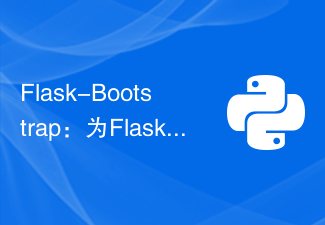 Flask-Bootstrap:為Flask應用程式新增模板
Jun 17, 2023 pm 01:38 PM
Flask-Bootstrap:為Flask應用程式新增模板
Jun 17, 2023 pm 01:38 PM
Flask-Bootstrap:為Flask應用程式添加模板Flask是一個輕量級的PythonWeb框架,它提供了一個簡單而靈活的方式來建立網路應用程式。它是一款非常受歡迎的框架,但它的預設模板功能有限。若要建立富有吸引力的使用者介面,需使用其他框架或函式庫。這就是Flask-Bootstrap的用武之地。 Flask-Bootstrap是一個基於Twitter





